Google 크롬의 err_too_many_redirects오류는로드하려는 웹 페이지가 리디렉션 루프에 갇혀 있다는 신호입니다. 리디렉션 수가 20 개를 초과하면 Chrome이 프로세스를 중지합니다. 이렇게하면 다른 페이지를 시도하거나 웹 사이트, Google 크롬 또는 연결과 관련된 오류나 문제를 확인할 수 있습니다.
잘못 구성된 웹 사이트로 인해 Google 크롬에 err_too_many_redirects 오류가 발생할 수있는 여러 가지 원인이 있습니다. 캐시 파일을 손상시킵니다. 웹 사이트 자체가 손상되지 않은 경우 다음과 같은 일반적인 문제 해결 단계를 수행하여 문제를 우회 할 수 있습니다.

Chrome에서 err_too_many_redirects 오류 란 무엇인가요?
이미 언급했듯이 err_too_many_redirects 오류는 Google 크롬이 리디렉션 루프로 인해 페이지를로드 할 수 없을 때 발생합니다. 방문하려는 페이지가 다른 곳으로 리디렉션 된 다음 다시 리디렉션되는 경우입니다. Google 크롬이 작동을 중단하기 전에 프로세스가 최대 20 번 반복됩니다.
이는 PC를 보호하는 데 도움이됩니다. 과도한 시스템 리소스 사용을 방지하고 과도한 트래픽으로 웹 서버에 부주의하게 과부하되는 것을 방지합니다. 페이지를로드 할 수없는 경우 Chrome은 무기한 시도하지 않습니다. 이로 인해 오류가 표시됩니다.
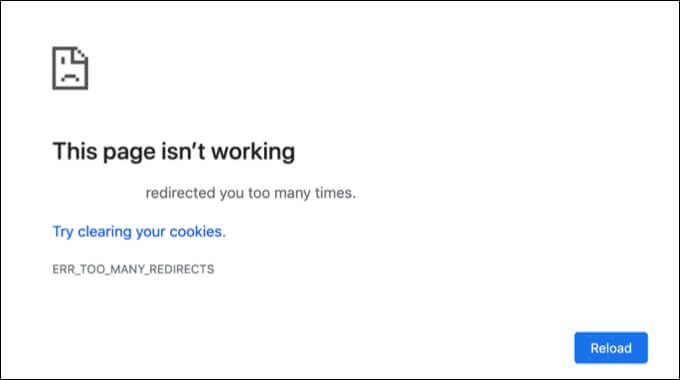
대부분의 경우이 문제는 브라우저에 저장된 캐시 데이터를 삭제하여 해결할 수 있습니다. 이 데이터가 손상되었거나 오래된 경우 Google 크롬은 웹 사이트의 잘못된 버전을로드하려고 할 수 있으며 그 과정에서 서버가 브라우저를 리디렉션 할 수 있습니다. 그러나이 프로세스가 제대로 설정되지 않으면 리디렉션 루프가 발생할 수 있습니다.
브라우저 데이터 지우기 을 사용하면 Chrome에서 새 캐시 파일로 페이지를 올바르게 새로 고침 할 수 있습니다. VPN 또는 광고 차단 확장 프로그램과 같은 Chrome 확장 프로그램도 웹 페이지에 문제를 일으키고이 오류를 생성 할 수 있습니다. 그러나 문제가 반드시 해결할 수있는 것은 아닙니다. 특히 웹 서버 자체가 고장난 경우에는 더욱 그렇습니다.
그렇다면, 웹 사이트 관리자에게 사이트가 작동하지 않음을 알리고 수정을 요청해야 할 수 있습니다. 드물게 문제가 Chrome 자체로 현지화 될 수 있으므로 다른 브라우저로 전환하여 페이지를 시도하면 문제가 해결 될 수 있습니다.
Chrome 브라우저 데이터 삭제
Chrome에서 리디렉션 루프에 문제가있는 경우이를 해결하는 가장 좋은 방법은 브라우저 데이터를 지우고 프로세스에서 저장된 캐시 파일을 지우는 것입니다. 이렇게하면 Chrome이 웹 서버에서 모든 파일의 최신 버전을로드 할뿐만 아니라 페이지 위치에 대한 최신 정보가 수신되도록합니다.
예를 들어, 페이지를로드하려는 경우 마지막으로 방문한 이후로 이동 및 리디렉션되면 보유한 캐시 데이터가 오래되어 리디렉션 루프가 발생할 수 있습니다. Chrome의 브라우저 데이터를 삭제하면이 문제가 해결됩니다.
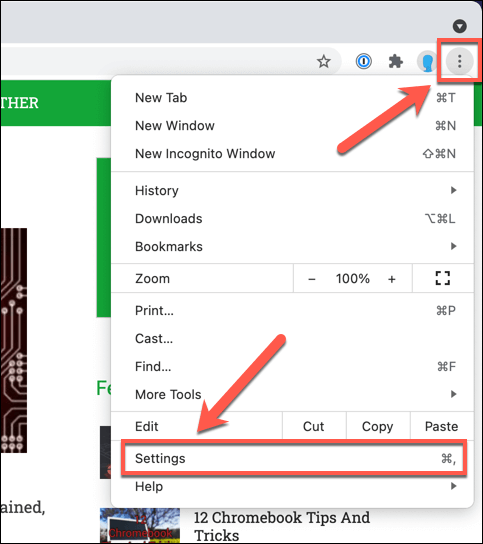


브라우저 데이터를 삭제 한 후로드하려는 웹 사이트 데이터가 완전히 갱신되도록 추가 단계를 고려할 수 있습니다. , 예 : DNS 캐시 지우기.
충돌하는 Chrome 확장 프로그램 사용 중지
일부 Google 크롬 확장 프로그램 가 영향을 미칩니다. 특정 웹 사이트가로드되고 수행되는 방식. 예를 들어 광고 차단 확장 프로그램은 웹 페이지의 요소가로드되는 것을 차단합니다. 이러한 요소가 필요한 경우 웹 서버는 오류가 발생했다고 판단하고 페이지 새로 고침을 시도하여 이와 같은 리디렉션 루프를 유발할 수 있습니다.
이 문제를 해결하려면 Chrome에서 확장 프로그램을 사용 중지 할 수 있습니다. err_too_many_redirects 오류가 발생할 수 있습니다.
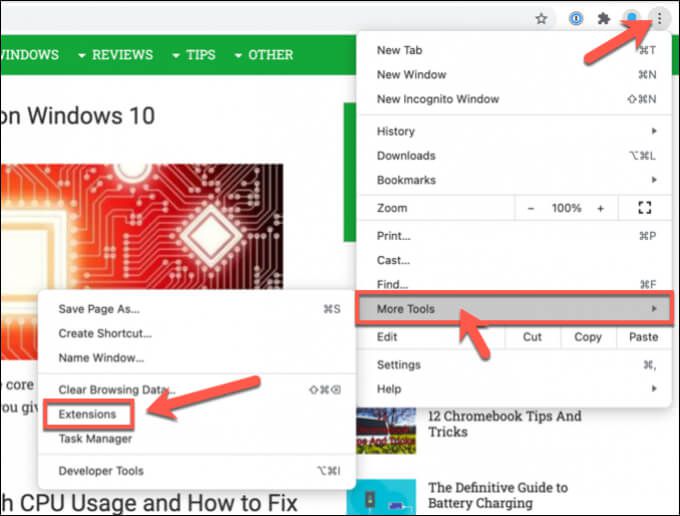
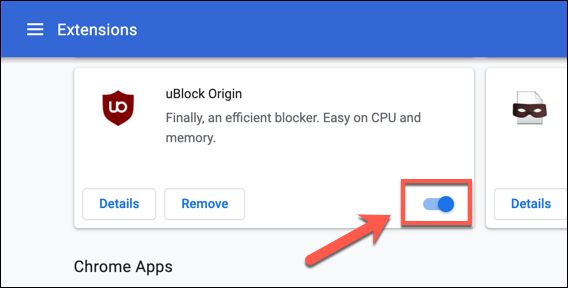
Chrome 확장 프로그램이 사용 중지되었습니다. 깨진 페이지를 새로 고침하여 다시 시도하세요. 그래도 작동하지 않으면 웹 브라우저와 충돌을 일으킬 수있는 다른 설치된 확장 프로그램으로 위의 단계를 반복합니다.
웹 사이트 상태를 확인하고 웹 사이트 관리자에게 문의
안타깝게도 모든 웹 사이트가 제대로 작동하는 것은 아닙니다. 웹 사이트가 제대로 구성되지 않은 경우 리디렉션 루프가 발생하지 않습니다.
이것은 웹 트래픽을 보호하기 위해 HTTP에서 HTTPS로 에서 페이지를 리디렉션하려는 서버에서 자주 볼 수 있습니다. 이것이 서버에서 올바르게 구성되지 않은 경우 HTTP에서 HTTPS 로의 페이지가 계속해서 다시 리디렉션되거나 적어도 Chrome의 20 회 리디렉션 시도 제한에 도달 할 때까지 페이지가 리디렉션되는 리디렉션 루프가 발생할 수 있습니다.
경우 웹 서버에 문제가 있는지 궁금합니다. 리디렉션 검사기 와 같은 사이트를 사용하여 상태를 확인할 수 있습니다. 리디렉션 검사기와 같은 사이트는 페이지가로드 될 때 서버에서 수행 한 리디렉션 수를 식별합니다. 리디렉션 수가 너무 많으면 오류가 서버 기반이므로 해결할 수 없습니다.

문제를 직접 해결할 수는 없지만 웹 서버), 웹 사이트 관리자에게 문제를 알릴 수 있습니다. 사이트의 정보 페이지 (작동중인 경우)에서 연락처 세부 정보를 확인하거나 사이트가 전혀 작동하지 않는 경우 도메인 소유권 정보 조회 (WHOIS) 데이터를 확인하세요.
이 데이터에는 웹 사이트 관리자의 연락처 세부 정보가 포함되어있어 연락을 취하고 문제를 설명 할 수 있습니다. 안타깝게도 문제를 해결할 수 없거나 해결하지 못할 경우 포기하고 다른 웹 사이트를 시도해야합니다.
Chrome 브라우저 문제 해결
err_too_many_redirects 문제는 드문 일이 아니지만 대부분의 사용자는 캐시 파일을 비우고 충돌하는 확장 프로그램을 비활성화하면 쉽게 해결할 수 있습니다. 직접 해결할 수없는 경우 웹 서버 자체에 문제가있을 가능성이 높으므로 웹 사이트 관리자에게 문의하여 문제를 해결해야합니다.
안타깝게도 Chrome 문제입니다. 브라우저가 정기적으로 충돌 또는 동결 자주 사용됩니다. 브라우저 성능 문제가있는 경우 용감한 또는 Slimjet과 같은 다른 경량 브라우저 로 전환하거나 9또는 Microsoft Edge 대신.